Sabemos que alguns de vós têm tido problemas com os gatilhos e os gamepads do vosso Aya Neo Next. Apenas para excluir qualquer problema de software, este é um guia para atualizar e instalar o firmware mais recente do gamepad para o Aya Neo Next.
Para começar, vá à página de transferências do Aya Neo e transfira o firmware mais recente. Trata-se da versão AN109 no momento da redação deste artigo.
NOTA: A Aya Neo lançou a versão 110 do controlador, que pode ser descarregada a partir daqui.
Calibração do Aya Neo
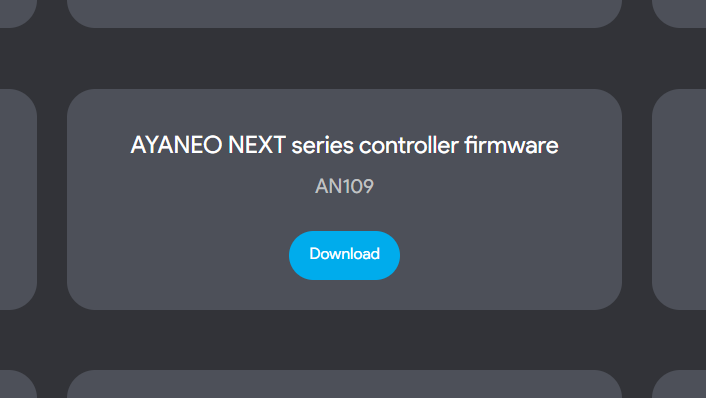
Clique em “Descarregar”. Isto irá descarregar um ficheiro ZIP chamado ‘AN109_20220309.zip’. Localize-o, clique com o botão direito do rato e prima “Extrair tudo” para extrair o conteúdo do ficheiro.
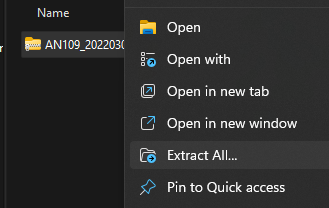
Prima “Extrair” e abra a nova pasta. No interior, encontrará dois ficheiros. Um ficheiro de imagem com os detalhes da atualização e um ficheiro EXE. Se abrir a aplicação agora, não conseguirá instalar a atualização. Aparecerá esta janela.
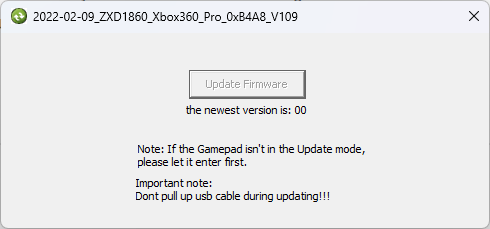
O botão “Update Firmware” (Atualizar firmware) está a cinzento porque o dispositivo não está no modo de atualização. Para entrar no modo de atualização, primeiro desligue o dispositivo e deixe-o desligado durante pelo menos dez segundos. Enquanto estiver desligado, prima e mantenha premido o joystick esquerdo (LS) e mantenha premido o botão de alimentação para ligar. Deixar o dispositivo arrancar.
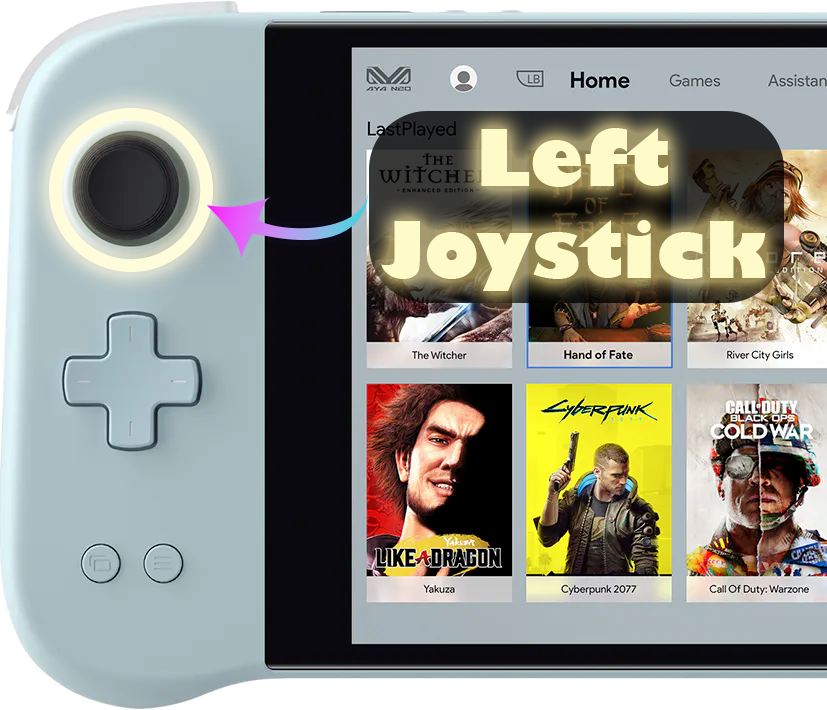
Uma vez iniciada a sessão, solte o joystick e inicie a sessão como habitualmente. Navegue novamente para a aplicação e, se tiver conseguido entrar no modo de atualização, verá que o botão já não estará a cinzento. Pode clicar em Atualizar Firmware e a atualização será efectuada. Se não estiver a cinzento, terá de repetir o processo para colocar o dispositivo no modo de atualização até que funcione.
Quando estiver pronto, podemos calibrar o dispositivo.
- Prima e mantenha premido o botão Window (Janela) e os quatro botões ABXY durante cerca de dois segundos, até o dispositivo vibrar.
- No espaço de dez segundos após a vibração, rode AMBOS os joysticks três vezes em qualquer direção E prima ambos os gatilhos (LT e RT) três vezes. O dispositivo vibrará novamente quando a calibração estiver concluída.
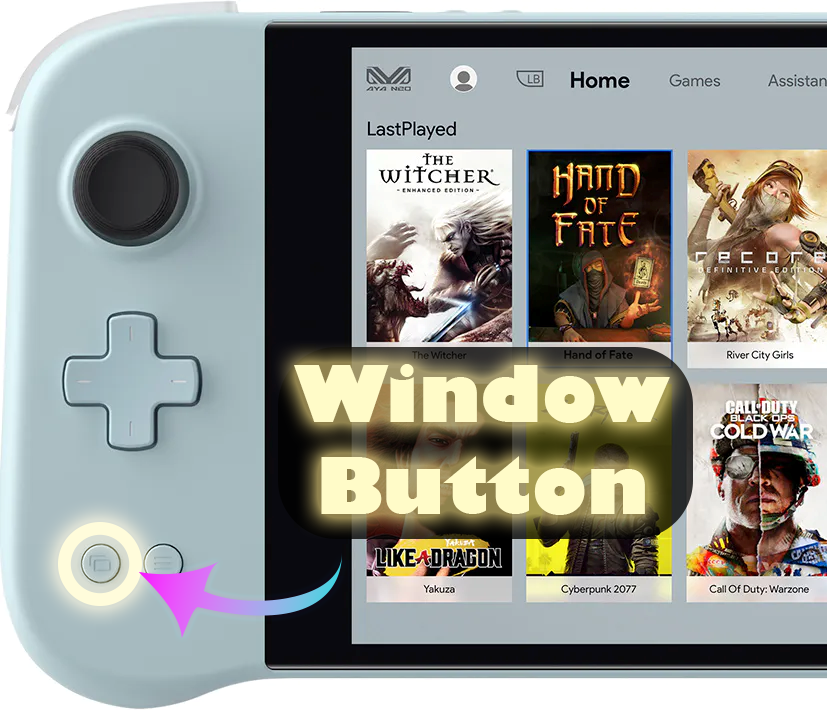
Para outros métodos de calibração do dispositivo, ver abaixo.
NOTA: O gamepad não funciona se o Aya Space não estiver a funcionar. Pode ser transferido a partir da página de transferências do Aya Neo.
Calibração do Windows
Se o método acima descrito não funcionar, existe um método de calibração integrado no Windows que é apresentado em pormenor mais adiante.
Para calibrar no Windows, é necessário abrir primeiro o Windows Run. Se tiver um teclado ligado, pode fazê-lo premindo Windows+R. Caso contrário, abra o menu Iniciar e procure “Run”.

Uma vez aberto, introduza joy.cpl e clique em “OK”.

Abre-se esta janela e o Windows vê o comando como um comando da XBOX 360, o que não faz mal.

Clique em “Propriedades”. Abre-se este ecrã.

Pode utilizá-lo para testar o seu controlador.
- O eixo Z é o botão de acionamento
- A rotação X é o movimento horizontal do joystick direito
- A rotação Y é o movimento vertical do joystick direito
- O eixo X / eixo Y é o movimento do joystick esquerdo
- A ponta do chapéu de vídeo é o D-Pad
- Os botões são todos os botões do teu dispositivo: A, B, X, Y, LB, RB, LS, RS, LC e RC. Acendem-se quando são premidos.
Se todas funcionarem bem, é provável que não seja necessário calibrar o dispositivo. Mas se o fizer, clique em “Definições” e verá este ecrã.

Clique em “Calibrar” para ser conduzido através do processo de calibração.

Siga o processo de calibração do seu controlador seguindo as instruções. Quando terminar, será levado de volta à página Definições e poderá ir à página Teste para ver como correu o seu trabalho. Se não estiver satisfeito, volte às Definições e clique em “Repor predefinições”. Se for o caso, pode continuar a utilizar o seu controlador recentemente calibrado.
Gamepad-Tester.com
O Gamepad Tester é um sítio Web bem conhecido na comunidade, que oferece uma forma fácil e acessível de testar os comandos do seu gamepad. Até oferece informações adicionais e mais aprofundadas do que o Windows. Ir para o sítio. É apresentado este ecrã.

Prima qualquer botão para começar e a interface de teste será carregada.
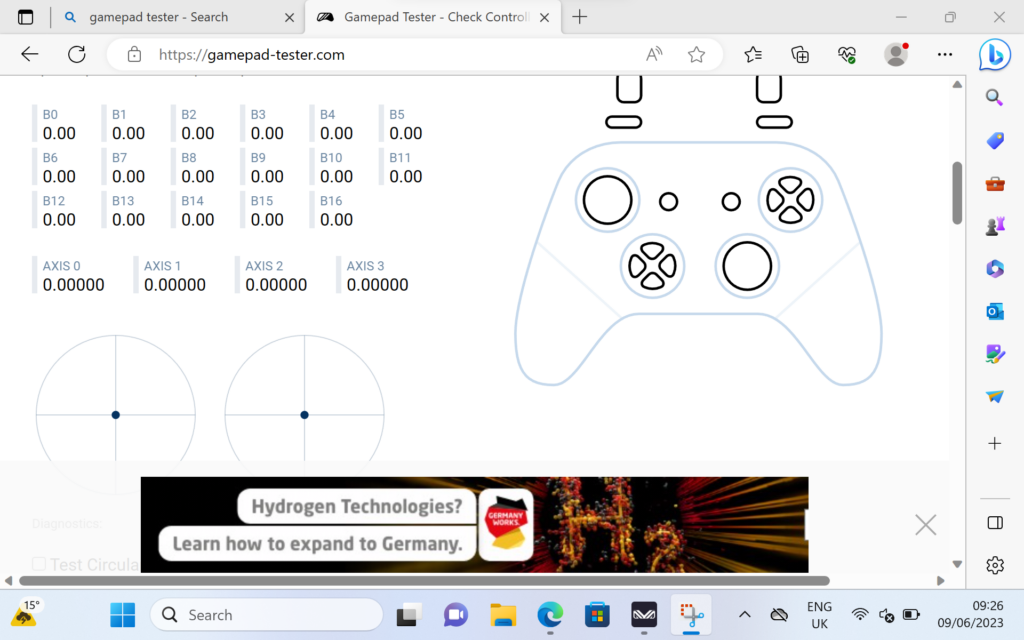
A partir daqui, é possível ver com precisão o ângulo e a força que os joysticks, accionadores e



